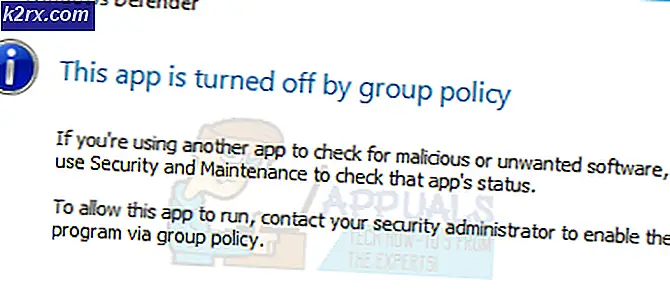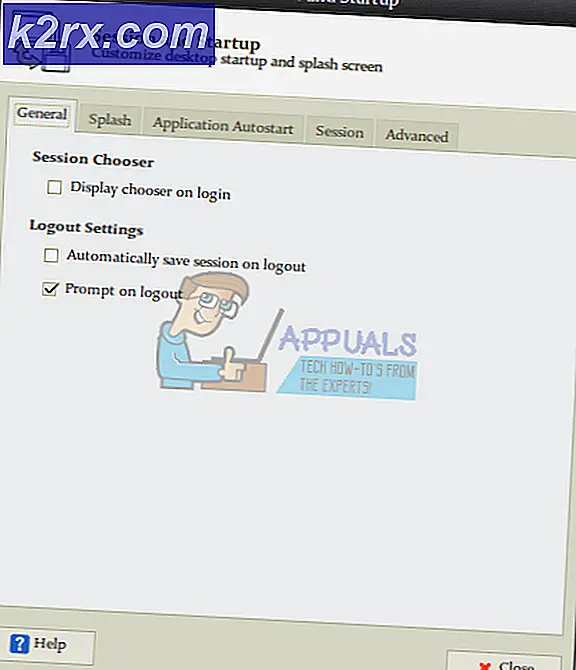Oplossing: Windows-updates fout 0x8024401c (technisch voorbeeld)
Toen de Windows 10 Technical Preview voor de hele wereld werd gelanceerd om te testen en te beoordelen, vonden gebruikers problemen, bugs en problemen links en rechts. Een van de vele problemen waar gebruikers van Windows 10 Technische Preview tegen aan liepen, was dat hun computer Windows Updates niet kon downloaden en installeren vanwege fout 0x8024401c. Dit was een van de meer belangrijke problemen met de technische preview van Windows 10, omdat Windows Updates in de meeste gevallen gepaard ging met talloze bugfixes en verbeteringen.
Als het probleem met de fout 0x8024401c exclusief was voor de technische preview van Windows 10, zou dit geen probleem meer zijn, omdat Windows 10 sindsdien is vrijgegeven in zijn volledige en volwaardige vorm. Het probleem 0x8024401c is echter een probleem dat zowel Windows 10 als oudere versies van het Windows-besturingssysteem ondervinden.
Gebruikers krijgen een foutmelding 0x8024401c wanneer hun Windows-computer Windows Updates niet kan downloaden en installeren, omdat Windows Update geen verbinding lijkt te kunnen maken met de updateservers van Microsoft. In de meeste gevallen wordt dit veroorzaakt doordat de getroffen computer geen werkende internetverbinding heeft. Als uw Windows-computer echter een gezonde internetverbinding heeft maar Windows Update nog steeds niet kan downloaden en installeren vanwege fout 0x8024401c, is de volgende meest aannemelijke oorzaak dat het probeert de beschikbare Windows Updates op te halen van elk domein of netwerk waarop het is aangesloten in plaats van de eigen updateservers van Microsoft, en het domein of netwerk waarmee de computer is verbonden, heeft niet de updates waarnaar het op zoek is.
Als dat het geval is, kunt u dit probleem oplossen door simpelweg uw computer te dwingen de updateservers van Microsoft te gebruiken om de beschikbare Windows Updates te downloaden en te installeren. Om dit te doen, moet u:
Druk op de Windows-logotoets + R om een run te openen . Typ regedit in het dialoogvenster Uitvoeren en druk op Enter om de Register-editor te starten.
PRO TIP: Als het probleem zich voordoet met uw computer of een laptop / notebook, kunt u proberen de Reimage Plus-software te gebruiken die de opslagplaatsen kan scannen en corrupte en ontbrekende bestanden kan vervangen. Dit werkt in de meeste gevallen, waar het probleem is ontstaan door een systeembeschadiging. U kunt Reimage Plus downloaden door hier te klikkenBlader in het linkerdeelvenster van de Register-editor naar de volgende map:
HKEY_LOCAL_MACHINE > Software > Beleid > Microsoft > Windows > WindowsUpdate
Klik in het linkerdeelvenster van de Register-editor op AU onder WindowsUpdate om de inhoud ervan weer te geven in het rechterdeelvenster.
Zoek in het rechterdeelvenster van de Register-editor naar de registerwaarde met de naam UseWUServer en dubbelklik erop om deze te wijzigen.
Vervang wat in het waardegegevensveld van de registerwaarde staat met 0 en klik op OK .
Sluit de Register-editor .
Start de computer opnieuw op.
Zodra uw computer opstart, start u Windows Update en controleert u op updates voor uw computer. Windows Update moet nu niet alleen alle beschikbare updates voor uw computer vinden, maar ook met succes downloaden en installeren.
U kunt ook verschillende stappen uitproberen in deze thread die problemen met geavanceerde Windows-updates kan oplossen.
PRO TIP: Als het probleem zich voordoet met uw computer of een laptop / notebook, kunt u proberen de Reimage Plus-software te gebruiken die de opslagplaatsen kan scannen en corrupte en ontbrekende bestanden kan vervangen. Dit werkt in de meeste gevallen, waar het probleem is ontstaan door een systeembeschadiging. U kunt Reimage Plus downloaden door hier te klikken